UbuntuへのLAMP環境の構築
今度は、UbuntuにLAMPの環境を構築します。
まず、
1 |
apt-cache search [正規表現でのパッケージの検索] |
をつかってインストールするべきパッケージを検索 しながら
しながら
- Apache
- MySQL
- PHP
のインストールをしていきます。
コマンドラインPHPのインストール
- 以下のコマンドを実行しコマンドライン版のPHPをインストールしてみる。
1
sudo apt-get install php5-cli
- インストールが始まり自動的にインストール完了します。
ためしにプログラムを作成して動かしてみましょう
単純なプログラムを作ります。
1 2 3 |
<?php echo "test\n"; ?> |
動かしてみました。
ちゃんと動きました。これでコマンドライン版のPHPはインストール完了です。
MySQLをインストールしよう!!
今度は、MySQLのインストールです。
1 |
sudo apt-get install mysql-server-5.0 |
このコマンドを実行するとMySQLのサーバーがインストールが始まります。
依存関係でMySQLのクライアントのパッケージも同時にインストールされるようです。
インストールが終わったので試しにmysqlに接続してみました 見事接続成功
見事接続成功

これで、MySQLもインストール完了です
Apacheのインストール
次はapacheのインストールです。
- 以下のコマンドを実行してApacheをインストールします。
1
sudo apt-get install apache2
Apacheのインストールが完了します
試しにApacheが起動しているかWebブラウザでアクセスしてみます。
見事成功
これでApacheのインストールは成功です。
ApacheにPHPのモジュールをインストール
-
1
sudo apt-get install libapache2-mod-php5
PHPのapacheモジュールのインストールを行います。
しばらくするとインストールが完了、さぁインストールは成功か 試してみたいと思います。
試してみたいと思います。
1 2 3 |
<?php phpinfo(); ?> |
このファイルを「/var/www/」にinfo.phpという名前で置いてみる。そしてブラウザでアクセス・・・。
info.phpのダウンロードが始まった う~ん、ぁあ~apacheを再起動してなかった。
う~ん、ぁあ~apacheを再起動してなかった。
1 |
sudo /etc/init.d/apache2 restart
|
ということで再起動してみる。
でアクセスすると見事ページが開いた


PHPからDBへのアクセスのテスト
最後に、PHPからDBへのアクセスをテストしてみます。
と思って、phpinfoの内容をみてみるとモジュールがかなり足りていない

とりあえず入れていきたいと思います。
PHPへのMySQLへの接続モジュールのインストールです。
1 |
sudo apt-get install php5-mysql |
インストール完了してからapacheを再起動し、phpinfoの情報を見てみると
mysqlの情報があるこれで
よし、MySQLとの接続モジュールを作成してテストしてみよう
1 2 3 4 5 6 7 8 9 10 11 12 13 14 15 |
<?php $dsn = 'mysql:dbname=veryposi;host=127.0.0.1'; $user = 'testuser'; $password = 'password'; try { $dbh = new PDO($dsn, $user, $password); } catch (PDOException $e) { echo 'Connection failed: ' . $e->getMessage(); } $sth = $dbh->prepare('SELECT * FROM test'); $sth->execute(); $result = $sth->fetchAll(); print_r($result); ?> |
このプログラムをブラウザで実行してみる、と
ちゃんと起動しました。
これで一通りのLAMP環境がUbuntuに設定できました


たりないモジュールはその都度追加していきます。
コメント:0件
トラックバック:1件

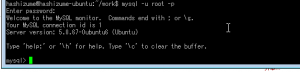
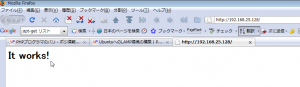
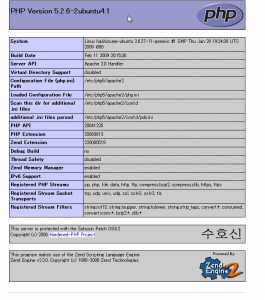
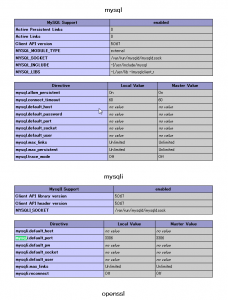
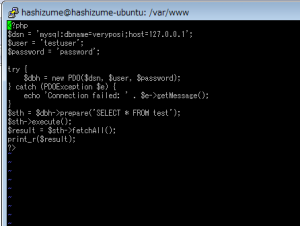

[...] UbuntuへのLAMP環境の構築は「UbuntuへのLAMP環境の構築」をみてください。 [...]